Musikk-programmet lar deg spille av musikkfiler som er lagret på enheten eller microSD-kortet. Musikkprogrammet støtter følgende musikkfiler: 3GA, AAC, AMR, AWB, FLAC, IMY, M4A, MID, MIDI, MP3, MXMF, OGA, OGG, OTA, RTTTL, RTX, WAV, WMA og XMF.
Tilgang Til Musikkspiller
1. Trykk På Apper ![]() > Musikk
> Musikk ![]() . Den mobile enheten vil skanne etter musikk på enheten og microSD-kortet.
. Den mobile enheten vil skanne etter musikk på enheten og microSD-kortet.
Musikkprogrammet har to primære visninger: Bibliotekvisning og spilles nå-visningen. Fra Bibliotekvisningen kan du navigere ved hjelp av fanene øverst på skjermen. Tilpass hvilke faner som vises ved å trykke På Flere alternativer > Innstillinger > Faner.
- Spillelister: viser opprettede og standardspillelister, For Eksempel Favorittspor, Mest spilt, Nylig spilt og nylig lagt til.
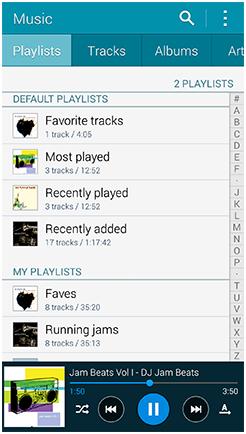
- Spor: viser alle spor i alfabetisk rekkefølge.
- Album: grupperer alle sanger og album under sine medvirkende artister.
- Sjangere: grupper sanger etter type musikk.
- Music square: lar deg bygge en spilleliste basert på humøret ditt.
- Mapper: viser mappene som inneholder musikk på enheten og minnekortet.
- Enheter: viser musikkfilene på enheter i nærheten.
Merk: Kategorien Enheter vises bare når enheter oppdages på Samme Wi-Fi-nettverk som enheten din.
Trykk På Flere alternativer![]() > Rutenettvisning for å bytte til en miniatyrvisning. Trykk På Flere alternativer
> Rutenettvisning for å bytte til en miniatyrvisning. Trykk På Flere alternativer![]() > Listevisning for å bytte til listevisning. Dette alternativet er ikke tilgjengelig i alle faner.
> Listevisning for å bytte til listevisning. Dette alternativet er ikke tilgjengelig i alle faner.
Spille av musikk
Trykk på en sang i biblioteket for å høre på den. Sangen starter avspillingen i Spilles nå-visningen.
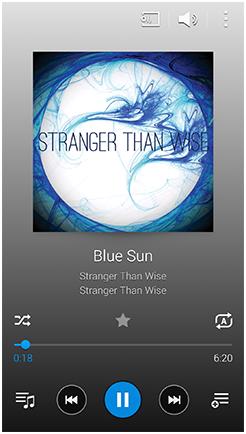
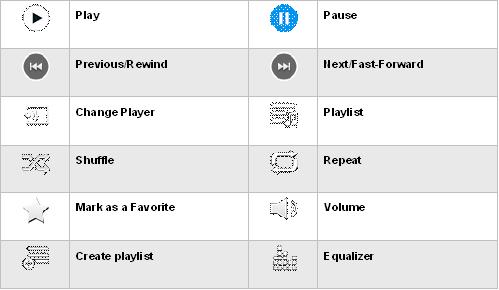
Trykk På Tilbake ![]() for å gå tilbake til Bibliotekvisningen. Du kan fortsette å navigere i programmet, og de grunnleggende sangkontrollene forblir nederst på skjermen. Trykk på albumcoverbildet for å gå tilbake til Spilles nå-visningen.
for å gå tilbake til Bibliotekvisningen. Du kan fortsette å navigere i programmet, og de grunnleggende sangkontrollene forblir nederst på skjermen. Trykk på albumcoverbildet for å gå tilbake til Spilles nå-visningen.
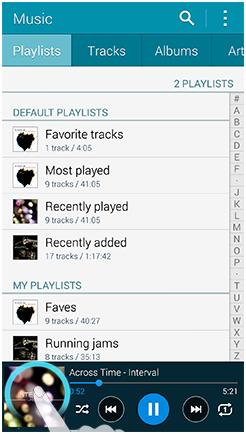
Spilles nå visningsalternativer
Trykk På Flere alternativer ![]() for å vise følgende alternativer:
for å vise følgende alternativer:
- Angi som: angi sangen som Ringetone, Ringetone eller Alarmtone. Velg om du vil bruke sangen fra begynnelsen, eller bruk auto-anbefalingene til å spille av et høydepunkt fra sangen.
- Innstillinger: få Tilgang Til Musikkinnstillinger.
- Faner: plasser avmerkinger ved siden av fanene du vil se i musikkbiblioteket.
- Spillelister: plasser avmerkinger ved siden av de forhåndsinnstilte spillelistene du vil se i musikkbiblioteket.
- SoundAlive: velg fra en forhåndsdefinert equalizer-innstilling eller lag din egen tilpassede innstilling. Du kan også få tilgang til equalizer ved å berøre Volum
 >
> 
- Tilpass Lyd: Når et kompatibelt headset er koblet til, kan du slå på denne effekten for å forbedre lyden gjennom ørestykket.
- Avspillingshastighet: øk avspillingshastigheten til opptil to ganger raskere eller senk den med halvparten av hastigheten.
- Musikk auto av: sett en auto-off timeout for å spille musikk. Når denne funksjonen er slått på, slår musikkspilleren av musikkavspillingen etter at den valgte tidsavbruddet er nådd.
- Tekst: velg Dette alternativet for å utjevne volumnivået for hvert spor automatisk.
- Detaljer: vis detaljene for gjeldende sang. Trykk På Rediger for å legge inn sanginformasjonen manuelt.
Opprett en spilleliste
1. Trykk På Spillelister-fanen i bibliotekvisningen.
2. Trykk På Opprett spilleliste.
3. Skriv inn et navn på spillelisten, og trykk DERETTER PÅ OK.
4. Trykk På Legg til spor![]() , og merk deretter av ved siden av sangene du vil legge til.
, og merk deretter av ved siden av sangene du vil legge til.
5. Trykk På Ferdig for å lagre spillelisten.
6. Trykk Tilbake ![]() for å gå tilbake til Spillelister-fanen.
for å gå tilbake til Spillelister-fanen.
Rediger en spilleliste
1. Trykk På Spillelister-fanen i Bibliotekvisningen.
2. Trykk på spillelisten for å redigere.
3. Trykk På Legg til spor![]() og legg deretter et merke ved siden av sangene du vil legge til eller fjerne merket fra sangene du vil fjerne. Trykk Ferdig.
og legg deretter et merke ved siden av sangene du vil legge til eller fjerne merket fra sangene du vil fjerne. Trykk Ferdig.
4. Trykk På Flere alternativer![]() for følgende spillelistealternativer:
for følgende spillelistealternativer:
- Velg: fjern sanger fra spillelisten eller opprett en ny spilleliste basert på de valgte sangene.
- Rediger tittel: gi nytt navn til spillelisten.
- Endre rekkefølge: velg rekkefølgen sangene spilles i.
- Fjern: plasser en hake ved siden av sangene du vil fjerne fra spillelisten.
- Innstillinger: få Tilgang Til Musikkinnstillingene.
Music square
Music square lager en spilleliste avhengig av humøret ditt. Bare trykk på en firkant på rutenettet Og Music square vil analysere tempoet i sangene i biblioteket for å matche humøret. For å spille flere sanger berør og dra fingeren over flere firkanter.